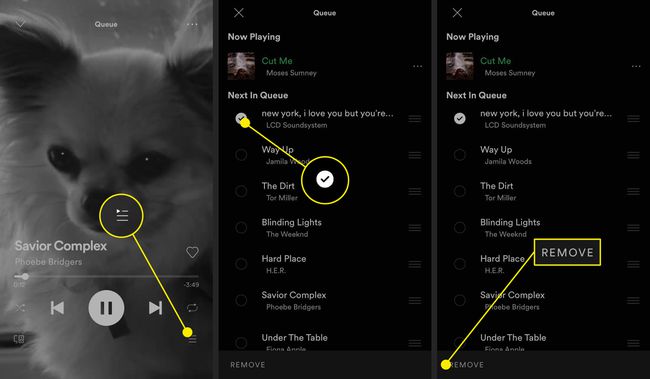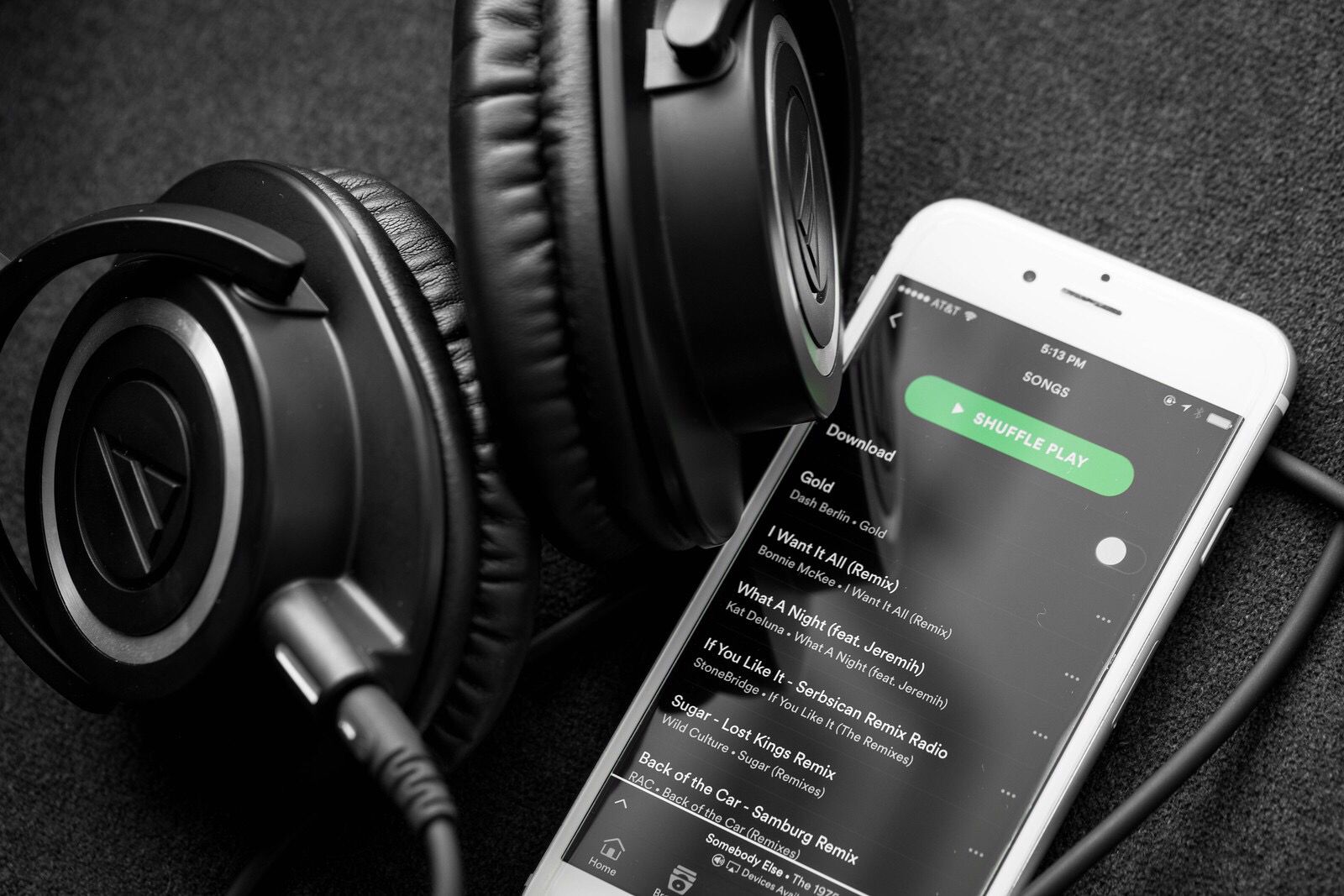Mitä tietää
- Klikkaa jonottaa -painiketta toistopalkin oikeassa alakulmassa. Lisäksi Seuraavaksi jonossavalitse Tyhjennä jono työpöydällä tai Poista kaikki mobiililaitteella.
- Tiettyjen kappaleiden poistaminen työpöydältä: Vie hiiri kappaleen päälle ja napsauta Lisää asetusvalikko (kolme pistettä) ja valitse Poista jonosta†
- Napsauta mobiililaitteella numeron vieressä olevaa valintanappia ja paina Poista Pohjalla.
Tämä artikkeli auttaa sinua tyhjentämään Spotifyn jonon sekä mobiilisovelluksessa että työpöytäversiossa, jotta voit tehdä tilaa uusille kappaleille.
Kuinka tyhjentää Spotify-työpöytäjonosi kokonaan
Tilan tekeminen uusille kappaleille jonossa on nopeaa ja vaatii vain kaksi napsautusta työpöytäsovelluksessa.
-
Pohjalla pelibaariKlikkaa jonottaa kuvaketta oikealla. Se muistuttaa pientä pelisymbolia, joka on sijoitettu kolmea vaakasuoraa viivaa vasten.
-
löytö Seuraavaksi jonossa ja valitse Tyhjennä jono poistaaksesi kaikki jonossasi olevat kappaleet.
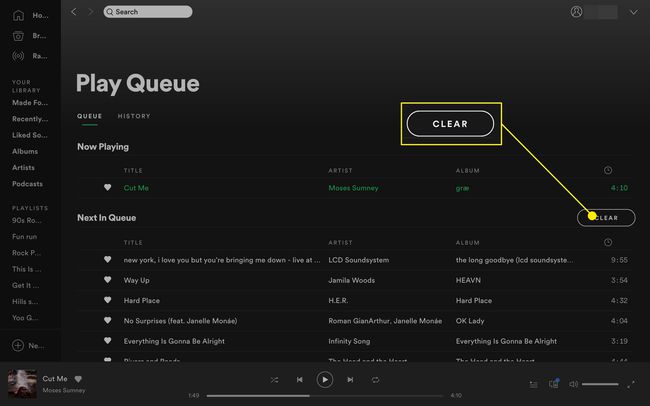
-
Jos haluat varmistaa, että jonosi on tyhjä, et enää näe Seuraavaksi jonossa sarakkeessa. Sen sijaan näet Seuraava†
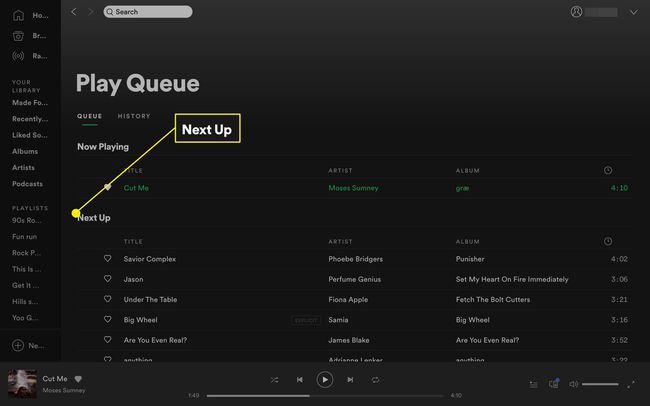
Vaikka olet tyhjentänyt jonon työpöydällä tai mobiililaitteella, et näe tyhjää jonosivua. Luettelo kappaleista näkyy alla Seuraava† Spotify hakee nämä kappaleet viimeksi käyttämästäsi soittolistasta.
Tiettyjen kappaleiden poistaminen Spotify-työpöytäjonosta
Jos haluat poistaa tiettyjä kappaleita jonostasi, voit tehdä sen.
-
Klikkaa jonottaa -painiketta pelibaari†
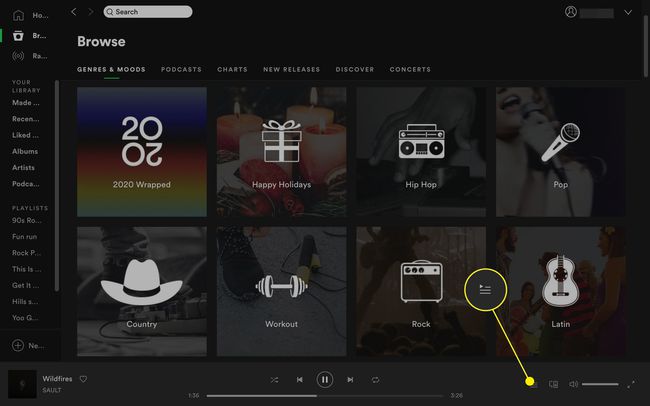
-
alla Seuraavaksi jonossavie hiiri poistettavan kappaleen päälle nähdäksesi sen Lisää Asetukset-valikko (kolme vaakasuuntaista pistettä) kappaleen tietojen oikeassa reunassa.
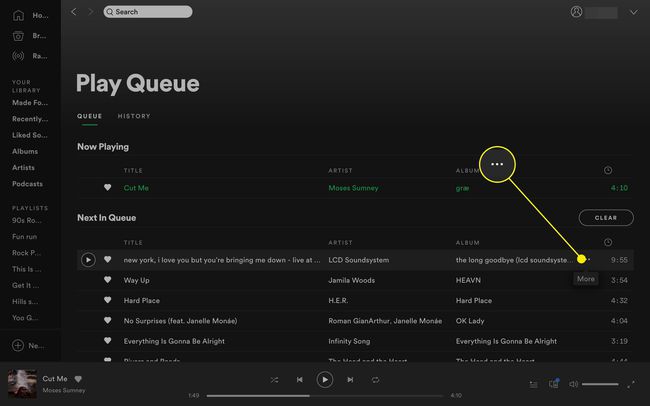
-
Napsauta kolmea pistettä avataksesi pudotusvalikon. Käytä hiirtä valitaksesi Poista jonosta poistaaksesi kappaleen, jota et enää halua jonostasi. Toista haluamallasi tavalla.
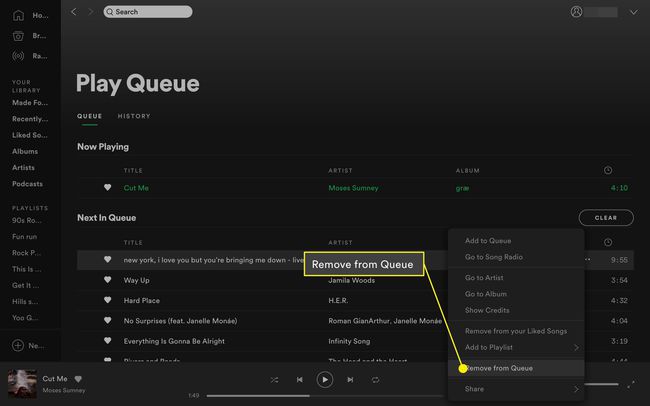
Voit lisätä kappaleen nopeasti takaisin jonoosi napsauttamalla Äskettäin pelattu välilehti yläreunassasi Toistojono sivu. Lisää se takaisin napsauttamalla Järvi ja valitse Lisää jonoon†
Kuinka tyhjentää Spotify-jono mobiililaitteella
Jonon tyhjentäminen Spotify-mobiilisovelluksessa noudattaa samanlaista prosessia kuin työpöytämenetelmä. Androidissa ei näytä olevan jonovaihtoehtoa, joten nämä ohjeet koskevat vain iOS:ää.
-
Klikkaa pelata baari näytön alareunassa laajentaaksesi nykyistä raitaa.
-
Lehdistö jonottaa -painiketta oikeassa alakulmassa. Se muistuttaa leikkisymbolia ja kolmea vaakasuoraa viivaa.
-
Etsiä Seuraavaksi jonossa ja napsauta Tyhjennä jono†
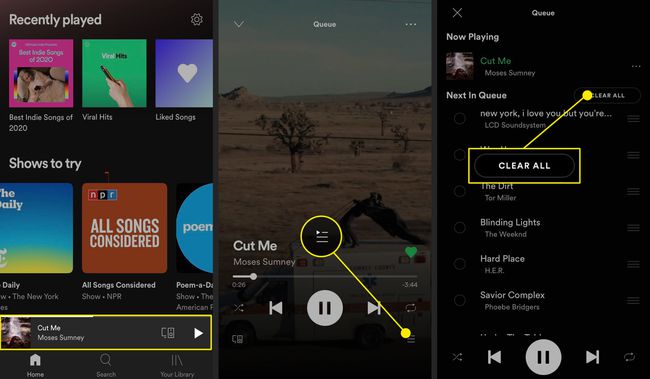
Poista tietyt kappaleet Spotify Mobile -jonosta
Jos haluat poistaa vain valitut kappaleet tai tietyn joukon kappaleita, on nopea tapa saada se pois jonosta.
-
Klikkaa jonottaa avataksesi jonossa olevien kappaleiden luettelon.
-
Lehdistö radiopainike niiden kappaleiden vieressä, jotka haluat valita poistettavaksi.
-
Lehdistö Poista näytön vasemmassa alakulmassa poistaaksesi ne jonosta.